![]()

L'acronimo VPN sta per rete privata virtuale. Queste tre parole dicono molto su come funziona una VPN.
Cominciamo dalla rete. Le VPN forniscono connessioni di rete, il che significa che spostano i dati da e verso il tuo dispositivo. Privato significa che rendono privato quel movimento, aiutando a impedire agli hacker di vedere ciò che stai inviando. E virtuale significa che stai facendo tutto nel software. Non stai eseguendo un nuovo set di cavi. Al contrario, stai creando una connessione di rete basata su software che sposta i dati sulla connessione fisica (che sia wireless o cablata).
Anche: Recensione NordVPN: un leader di mercato con velocità e prestazioni costanti
Ciò che effettivamente fa una VPN è prendere i dati che stai inviando su Internet e crittografarli prima che lascino il tuo computer. Questi dati crittografati vengono inviati ai server del provider VPN, dove vengono decrittografati e quindi inviati, ad esempio, a Google o Netflix. NordVPN, che è il servizio di cui stiamo parlando oggi, ha più di 5.200 server in tutto il mondo.
Anche: Vi presento NordSec: l'azienda dietro NordVPN vuole essere la tua suite per la privacy completa
D'altro canto, una VPN prende i dati da un server su Internet, li crittografa su uno dei server di Nord, invia i dati crittografati al tuo computer, che li decrittografa quando arriva.
Questo è ciò che fornisce protezione, in particolare, contro i ficcanaso del Wi-Fi negli aeroporti, negli hotel e nelle scuole. In virtù dei tuoi dati che lasciano il server del provider VPN (che, per NordVPN, può essere nella tua scelta di 60 paesi), la tua posizione effettiva può essere nascosta e il server finale vede come la tua posizione quella che è effettivamente la posizione del server del tuo provider.
Anche: All'interno di un servizio VPN: come NordVPN conduce l'attività di privacy su Internet
È così che le VPN offuscano la tua posizione. Sebbene a volte sia illegale, molte persone usano questa funzionalità per cambiare la loro regione apparente per guardare gli sport oscurati o la TV bloccata nella regione. Molto più importante è che gli attivisti e coloro che si preoccupano degli stalker lo usino per nascondere la loro posizione per la loro sicurezza personale.
OK, quindi con questa introduzione su come funzionano le VPN e, in particolare, NordVPN, diamo un'occhiata a come configurare e installare NordVPN. Lo faremo su una macchina Windows, ma la pratica è molto simile per Mac, Linux e dispositivi mobili.
NordVPN a colpo d'occhio
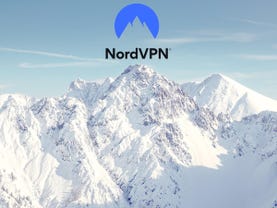
Server: 5242Paesi: 60Connessioni simultanee: 6Kill switch: sìRegistrazione: solo indirizzo e-mail e informazioni di fatturazionePrezzo: 11,95$ al mesePrezzo migliore: 89$ per due anni ($ 3,30/mese)Prova: garanzia di rimborso di 30 giorniPiattaforme supportate: iOS, Android, MacOS, Windows, Linux, console di gioco, smart TV, altro Visualizza ora su NordVPN
Installazione di NordVPN
Per iniziare, punta il browser sul sito Web di NordVPN. L'azienda esegue promozioni di volta in volta, quindi la promozione mostrata qui potrebbe essere o meno sul sito quando si visita.
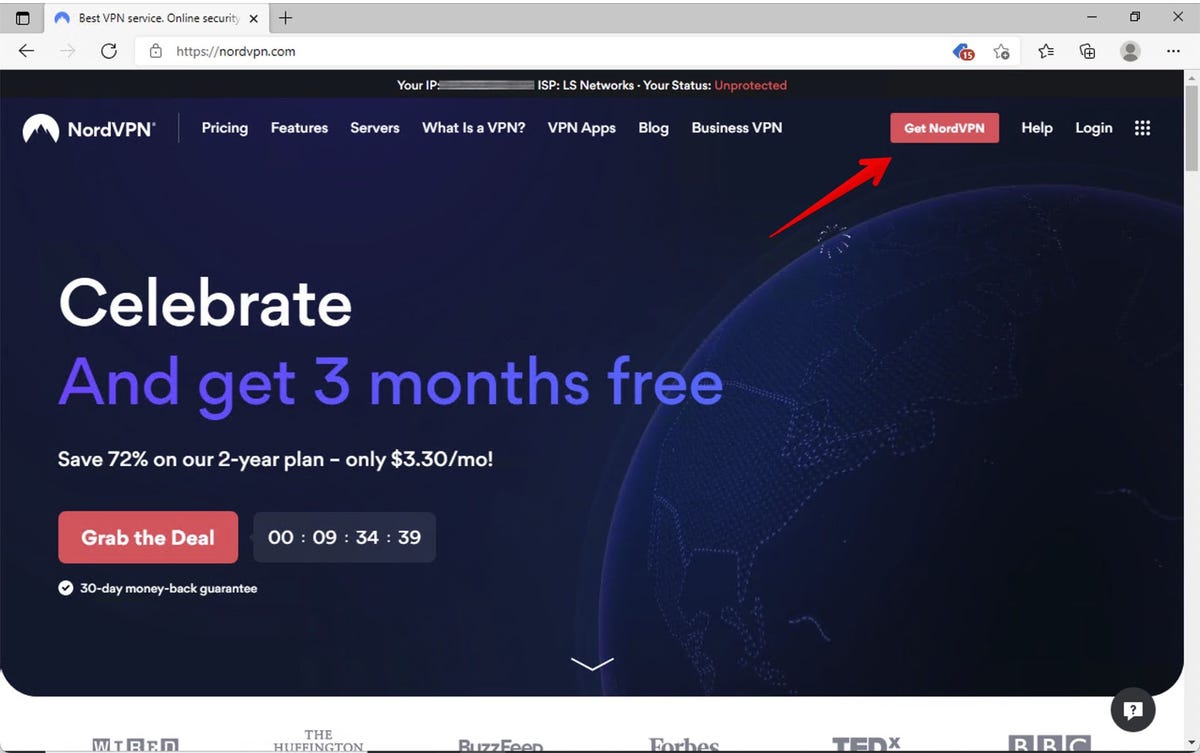
Dopo aver fatto clic, dovrai scegliere il tuo piano, creare un account e acquistare il servizio.
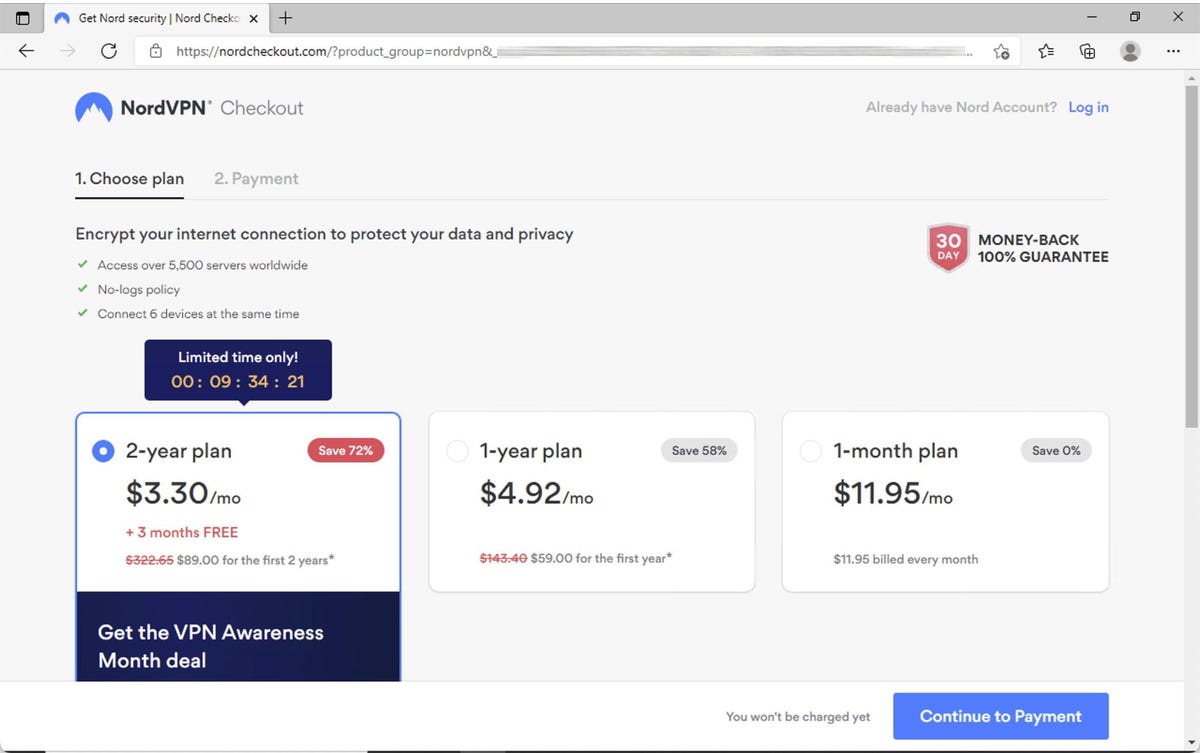
A questo punto, è il momento di scavare nella dashboard per ottenere il download. Una volta effettuato l'accesso al tuo account, vedrai la dashboard. Sfortunatamente, a differenza della maggior parte degli altri servizi VPN che abbiamo esaminato, il download più appropriato non viene presentato immediatamente. Dovrai prima fare clic su Visualizza dettagli.
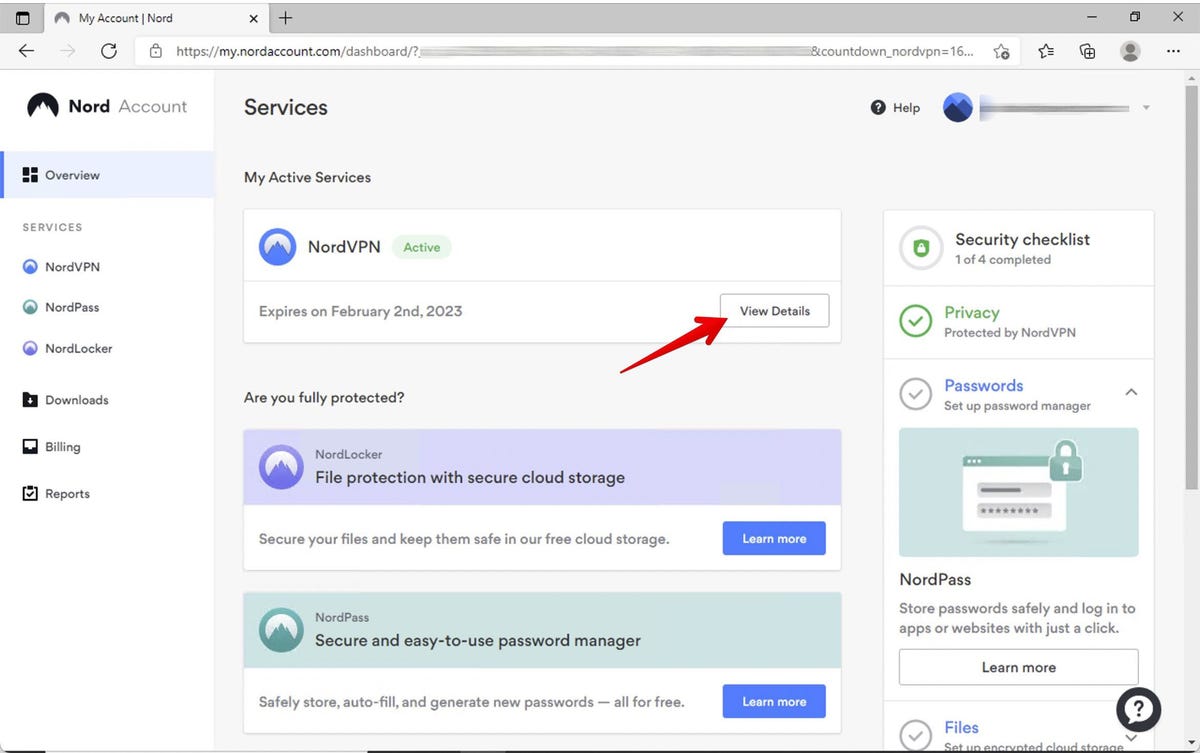
Ci sono alcune risorse utili mostrate in questa pagina successiva, ma quello che vuoi è il link Download.

E ora, finalmente, puoi scaricare il client Windows.

Una volta scaricato, vai avanti e premi il collegamento Apri file.
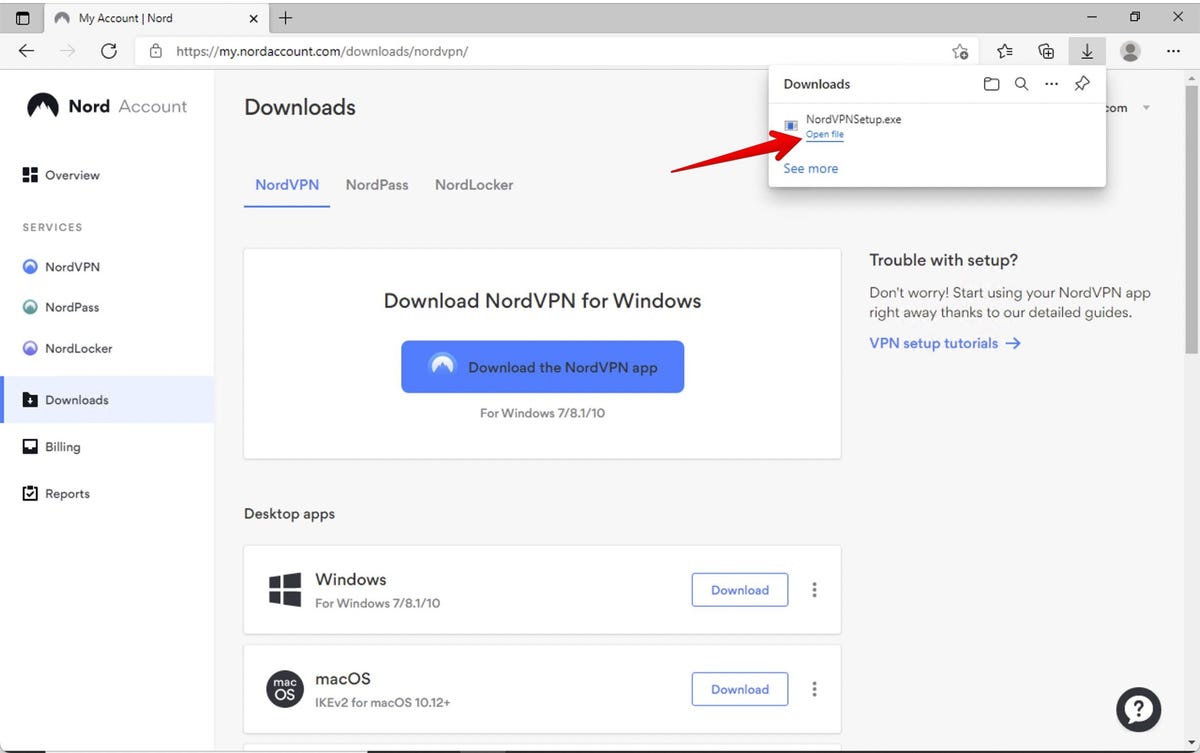
E dì a Windows che sì, volevi fare quello che hai appena fatto.
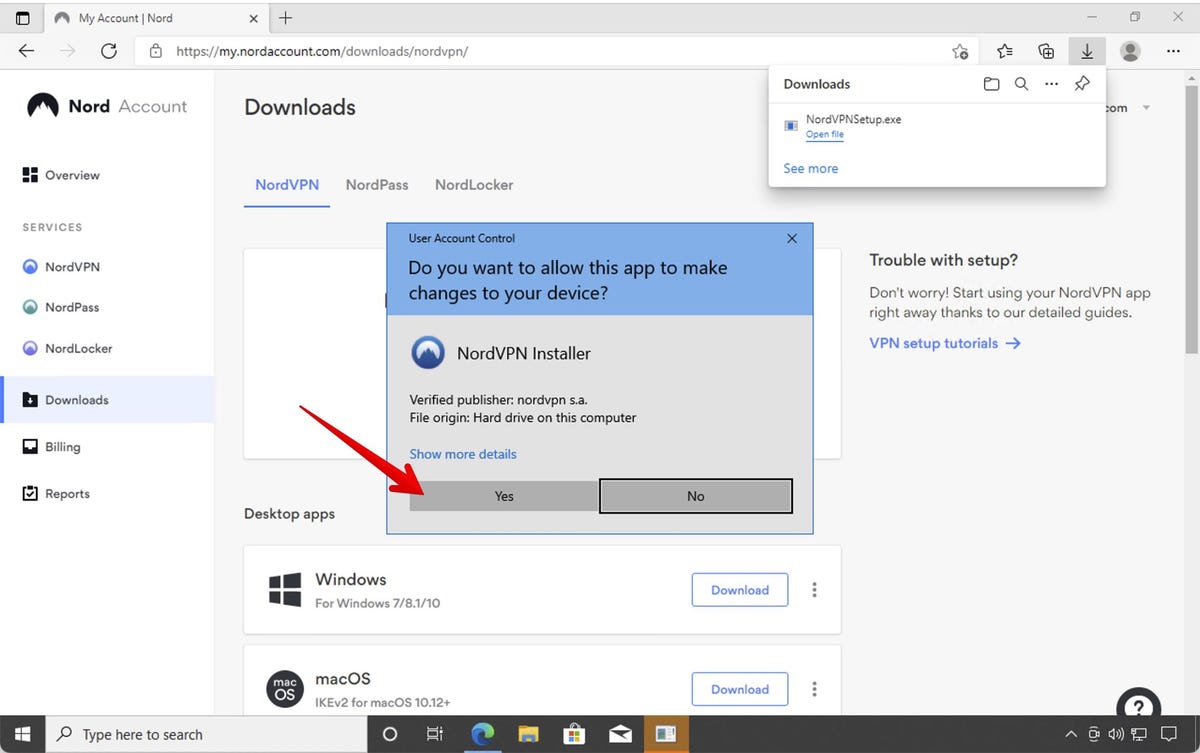
E poi dì a Windows dove mettere il programma client.
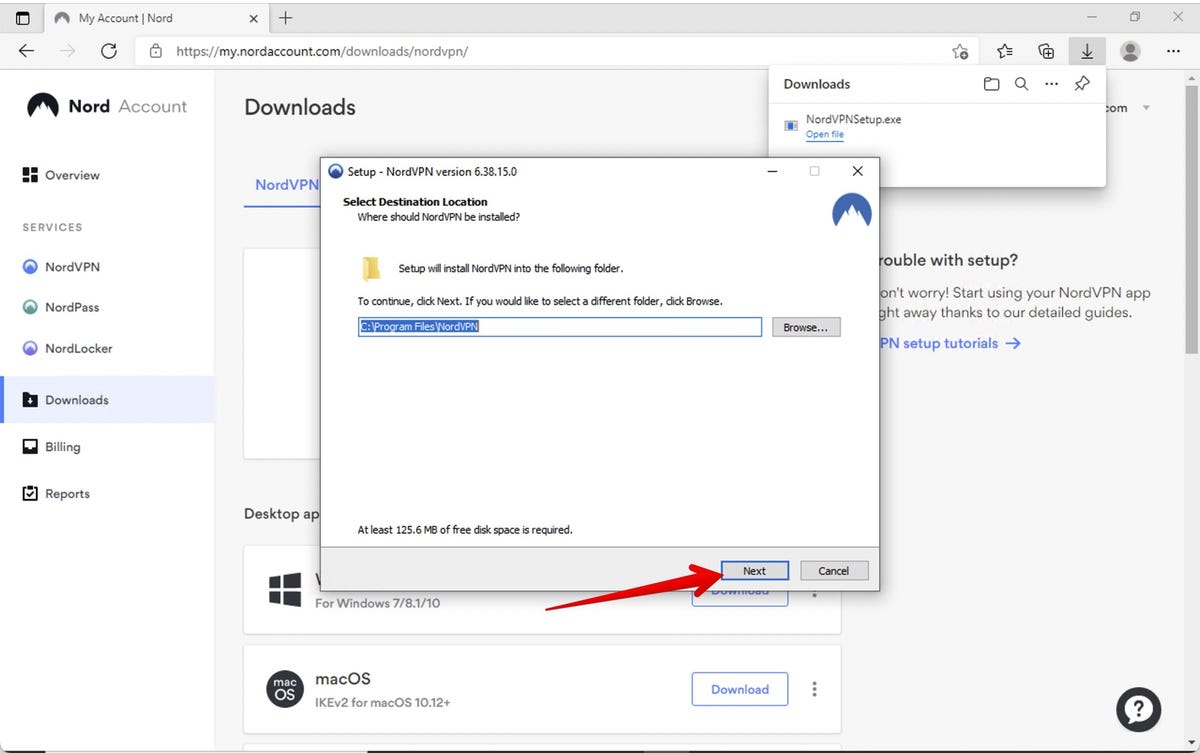
Puoi scegliere di aggiungere un'icona sul desktop e una voce del menu di avvio. Questa è un'installazione di prova di Windows che è stata configurata solo per questa demo, quindi rilasceremo sia l'icona sul desktop che nel menu Start. Normalmente, sulle mie macchine Windows di produzione, non permetto agli installatori di inserire icone sul desktop (se ne ho l'opzione). È la tua macchina, quindi scegli come desideri.

E solo per placare la tua necessità di fare ancora clic, ecco un'altra schermata prima che l'installazione avvenga effettivamente.

No. Mi sbagliavo. Questa è l'ultima schermata su cui devi fare clic prima che l'installazione sia completata.
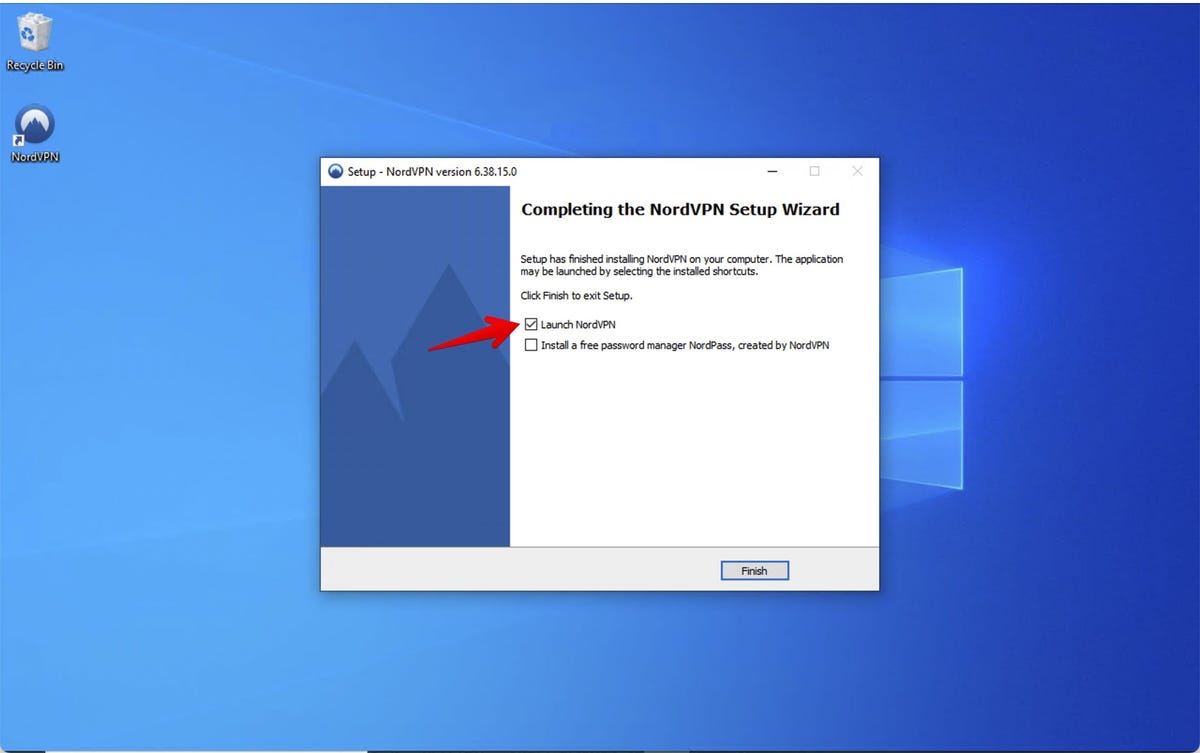
Sì, Virginia, c'è davvero un'applicazione alla fine di tutti quei clic. Vai avanti e accedi utilizzando lo stesso account e la password che hai stabilito al momento dell'acquisto del servizio.
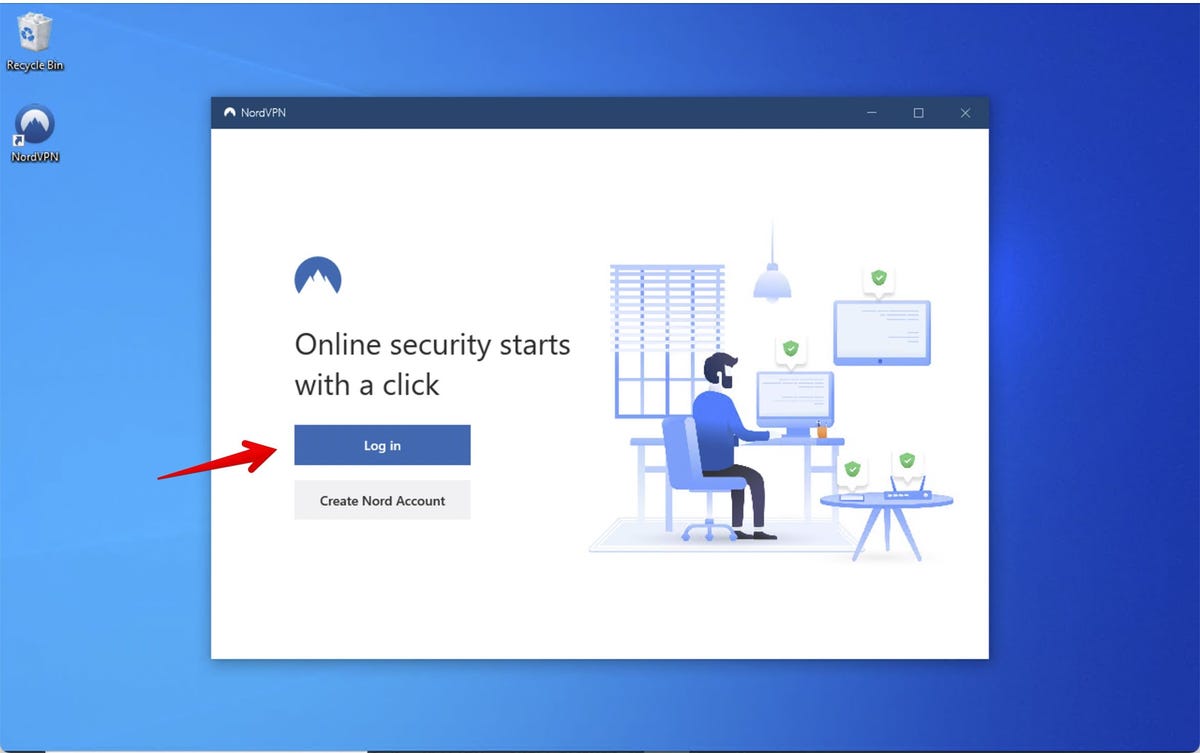
Controllo delle impostazioni
OK, ora che siamo finalmente nell'applicazione client, premi l'ingranaggio quasi nascosto in alto della finestra per accedere all'area delle impostazioni.
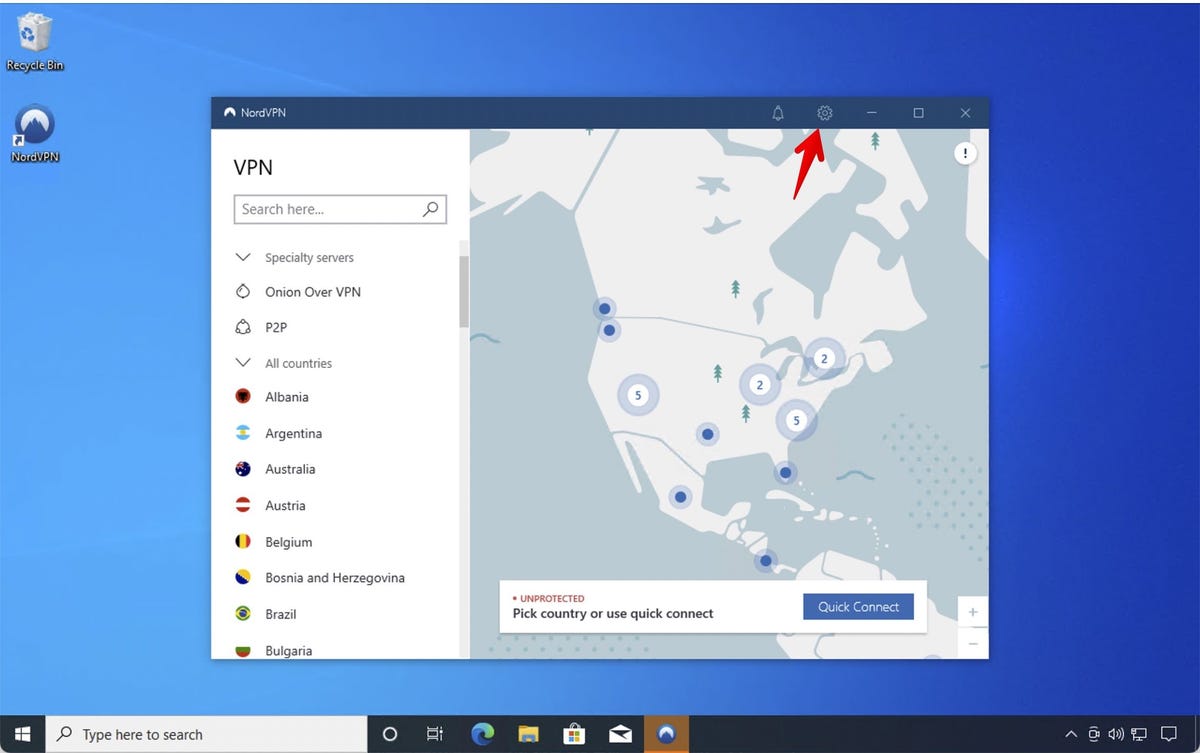
Questa prima pagina consente di scegliere se il client è sempre in esecuzione all'avvio di Windows e se lo schermo è ridotto a icona. Se vuoi che le cose accadano dietro lo schermo, attiva l'opzione ridotta a icona. Se desideri un promemoria della presenza di NordVPN, fallo apparire sul tuo schermo a dimensioni normali.
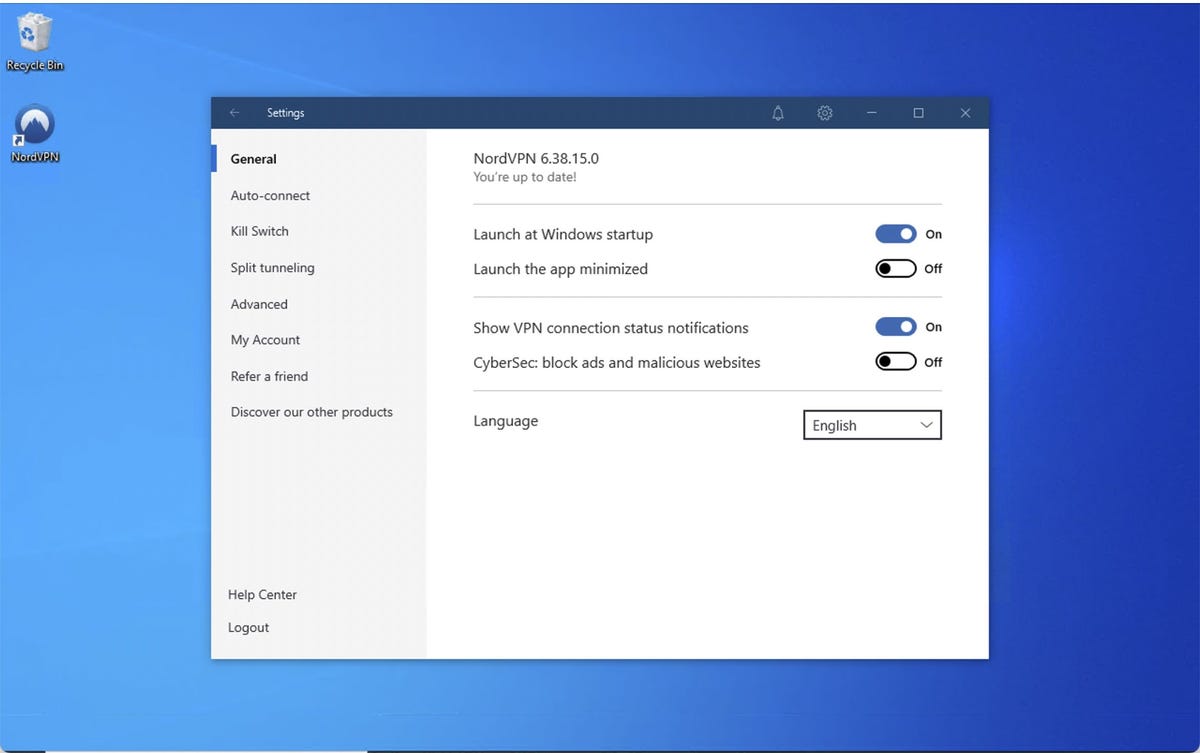
Passiamo alla scheda Connessione automatica. Questo è piuttosto potente. Puoi decidere che il tuo computer instrada sempre il traffico attraverso la VPN o meno. Puoi anche attivarlo se utilizzi il Wi-Fi invece di una connessione cablata. Puoi anche dire che alcune reti Wi-Fi (come la rete domestica o dell'ufficio) non devono essere configurate con il servizio VPN. In questo modo, quando esci di casa e vai, diciamo, in un bar, si connetterà automaticamente tramite la VPN. Potente opzione.
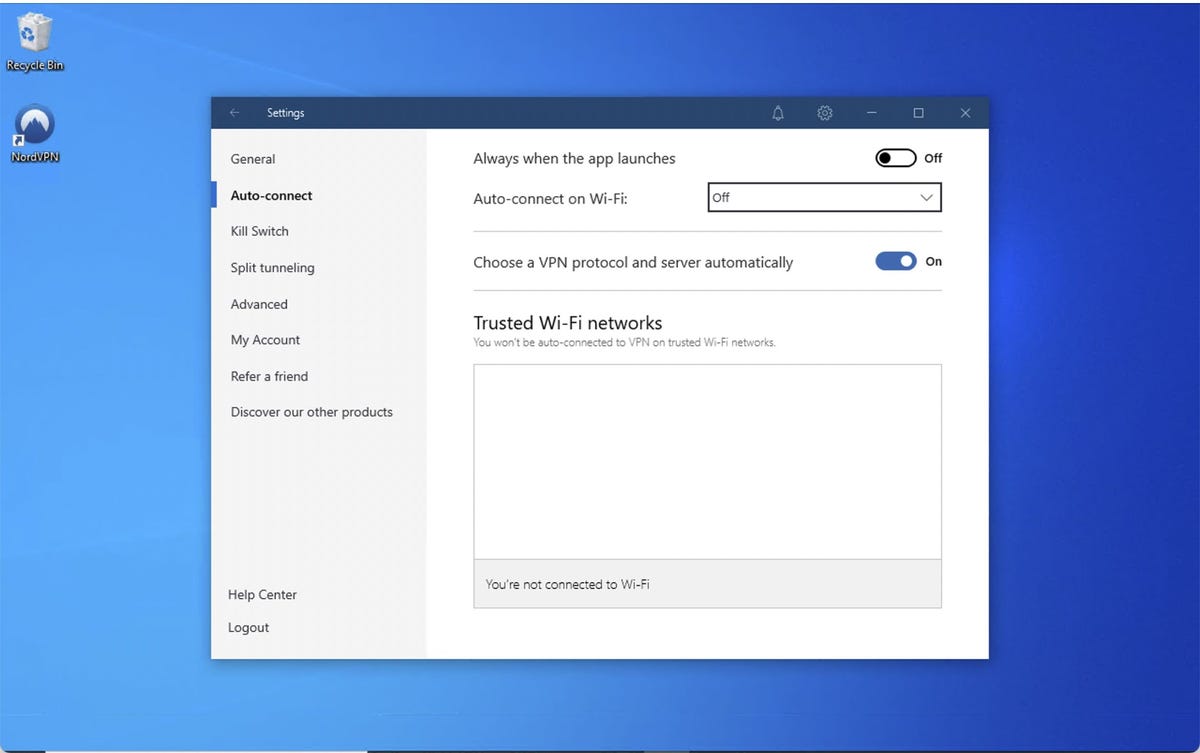
L'ultimo riquadro delle impostazioni che esamineremo oggi è il Kill-Switch. Questo interrompe la connessione a Internet se il collegamento VPN viene interrotto. Questo è importante perché non vuoi che i dati passino improvvisamente attraverso la rete non crittografati e non protetti.
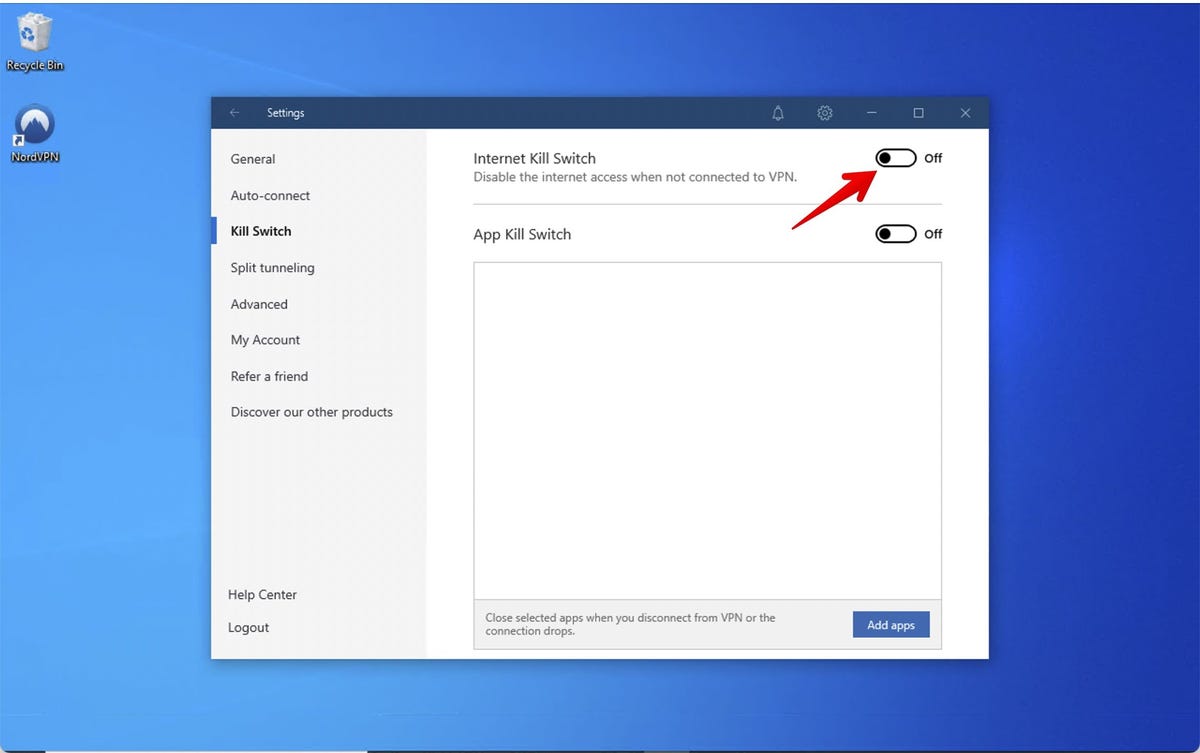
Utilizzo di NordVPN
E, con ciò, iniziamo a utilizzare il servizio VPN. La cosa più semplice da fare è premere Quick Connect. Puoi anche scegliere il paese tramite il quale vuoi connetterti.

Sono negli Stati Uniti Pacific Northwest, quindi ha senso che NordVPN mi abbia connesso a un server ragionevolmente vicino.
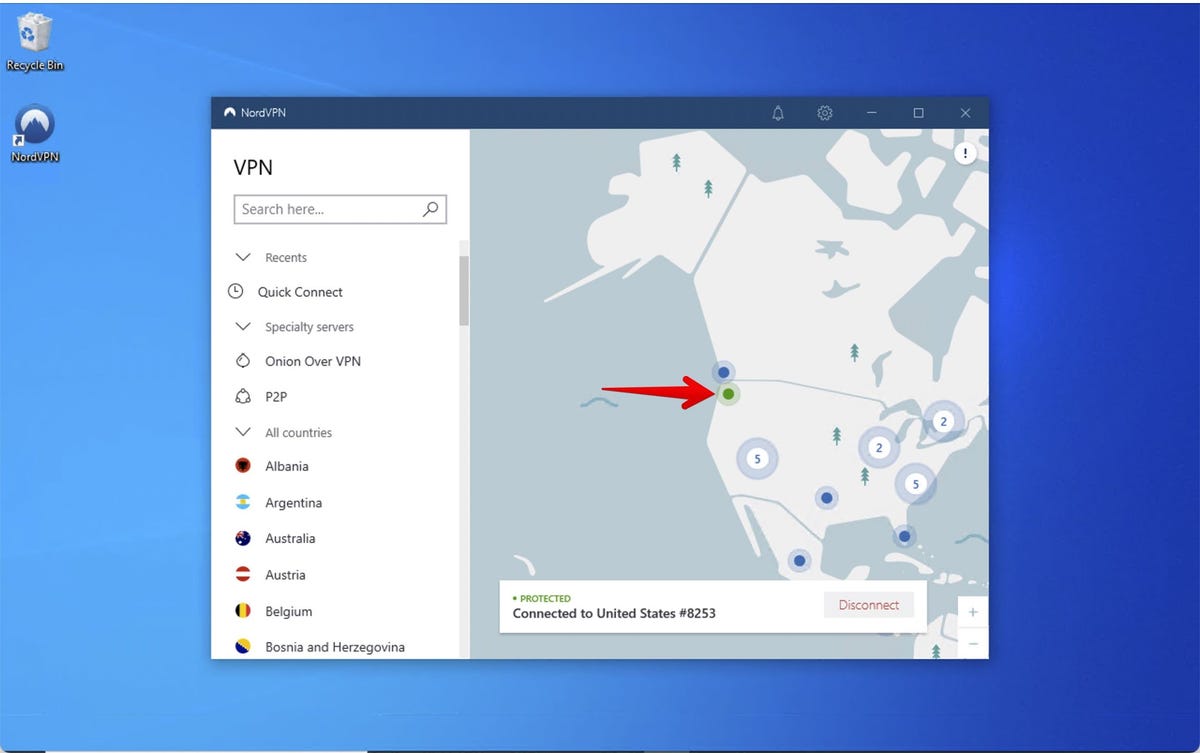
Una volta terminato, puoi premere il pulsante Disconnetti.
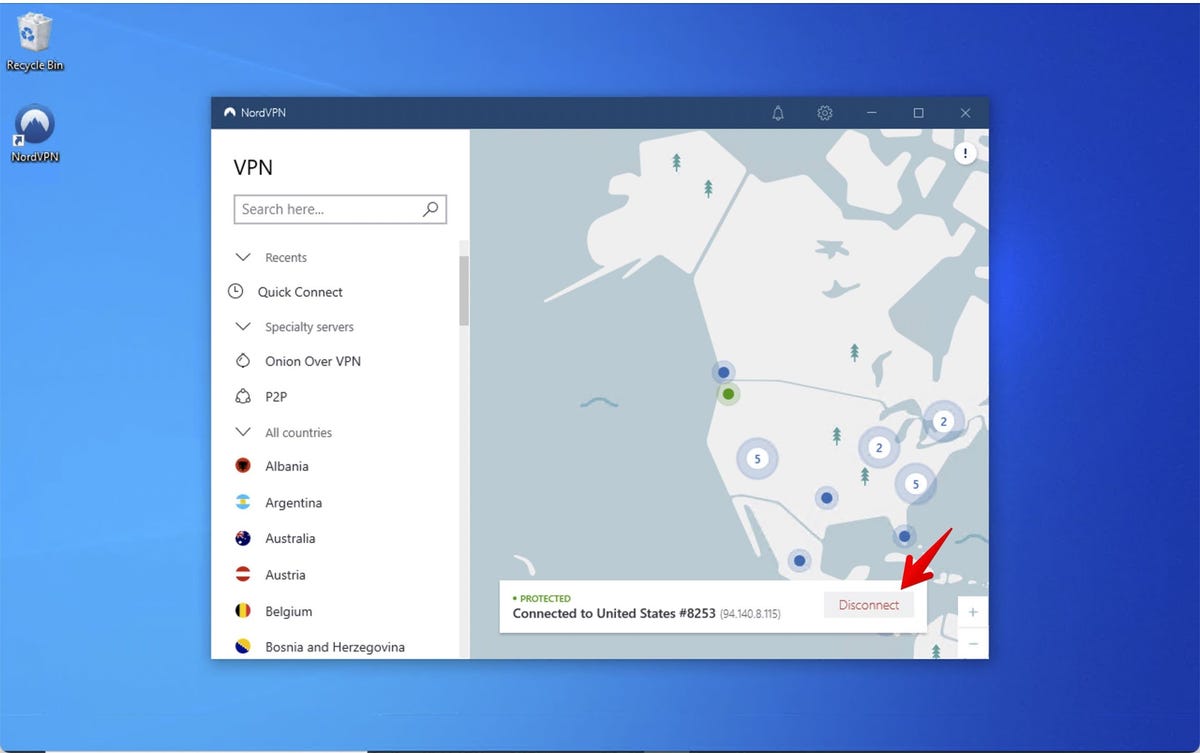
Infine, c'è una funzione nascosta sotto il pulsante Disconnetti. Puoi disconnetterti dalla VPN per un determinato periodo di tempo. Questo è utile se devi accedere a qualcosa su una rete locale, ma vuoi assicurarti che la VPN venga riattivata dopo.
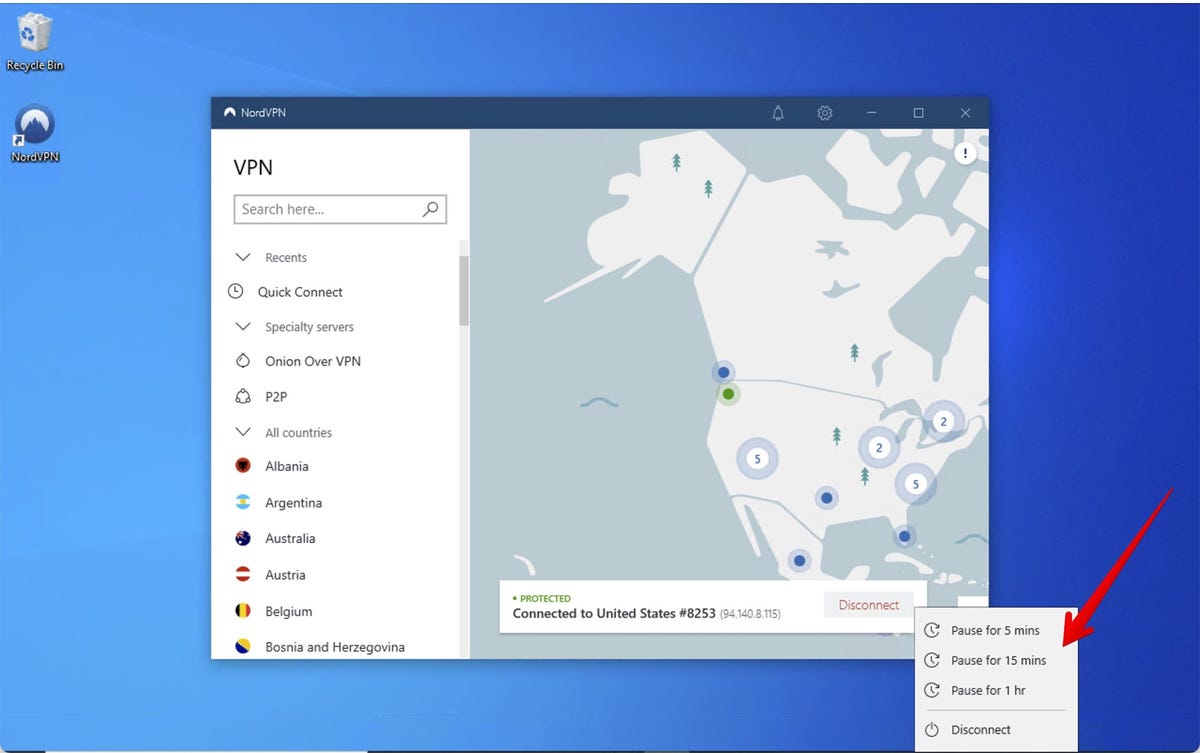
Allora, ecco fatto. Ecco come usare NordVPN. Fateci sapere cosa ne pensate nei commenti qui sotto.
Puoi seguire i miei aggiornamenti quotidiani sui progetti sui social media. Assicurati di seguirmi su Twitter su @DavidGewirtz, su Facebook su Facebook.com/DavidGewirtz, su Instagram su Instagram.com/DavidGewirtz e su YouTube su YouTube.com/DavidGewirtzTV.
ZDNet consiglia
I migliori test di velocità Internet I migliori browser per la privacy I migliori laptop Windows 10 I migliori telefoni da acquistare ora I migliori servizi di cloud storage I migliori servizi VPN I migliori smartwatch per utenti Android Qual è il Mac giusto per te? Qual è il modello di iPad giusto per te? Qual è il modello di iPhone giusto per te?
Argomenti correlati:
Security TV Data Management CXO Data Center ![]()